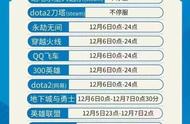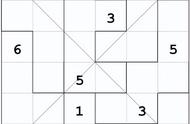还记得小时候用的最多的就是四线格和方格本了,在小学阶段,学语文写拼音用的就是这个,后来学习英语,这个四线格就必不可少了,现在想想满满的回忆呀,为了让大家知道我们所用的四线格是怎样做出来的,今天小编就来教教大家如何用Word制作,想学的都可以试着做一下。
效果图:

具体步骤:
1.新建一个Word文档,然后点击【插入】-【表格】,插入的表格为1x3,也就是1列3行。

2.将插入的表格全选,然后点击右键,选择【表格属性】-【行】-【尺寸】-勾选【指定高度】-【0.3厘米】-【行高值】-【固定值】-【确定】。

3.全选表格,点击【开始】-【边框】-【边框和底纹】-【样式】-【颜色】-【浅绿色】-【确定】

4.还是将表格全选,点击【开始】-【边框】-【边框和底纹】-【取消左右边框】-【确定】即可。

以上就是今天给大家分享的使用小技巧,不管是信纸还是四线格,我们都是可以自己制作的,不仅简单,还很实用,有打印工具的朋友还可以自己打印,这样下来,还可以省下不少钱了。
每天都有小技巧分享给大家,建议大家使用流程图或是思维导图记录下来,这样想查看得时候就一目了然哦!

有需要的朋友可以评论 分享 转发,喜欢就多多关注小编吧!
,